Azure Managed Grafana のヘルプを検索するかサポート チケットを開く
以下のページでは、Azure Managed Grafana に関する技術情報の入手方法、質問への回答を調べる方法、またはサポート チケットを開く方法について説明します。
サポート チケットを開かずにヘルプを見つける
サポート チケットを作成する前に、以下のリソースで回答や情報をご確認ください。
- Azure Managed Grafana の技術ドキュメント: Azure Managed Grafana の攻略ガイド、チュートリアル、トラブルシューティング ガイドなどのコンテンツがあります。
- Microsoft Q&A: Azure Managed Grafana に関する既存の質問と回答を参照したり、新しい質問を投稿したりします。
- Microsoft Technical Community は、IT プロフェッショナルとお客様が共同作業、共有、学習を行うための場所です。 この Web サイトには Grafana 関連のコンテンツが含まれています。
サポート チケットを開く
上記のセルフヘルプ リソースでは答えが見つからない場合は、オンライン サポート チケットを開いてください。
Azure portal で Azure Managed Grafana のサポート チケットを開く方法
Azure portal にサインインします。
Azure Managed Grafana インスタンスを開きます。
左側のメニューの [サポートとトラブルシューティング] で、[新しいサポート リクエスト] を選択します。
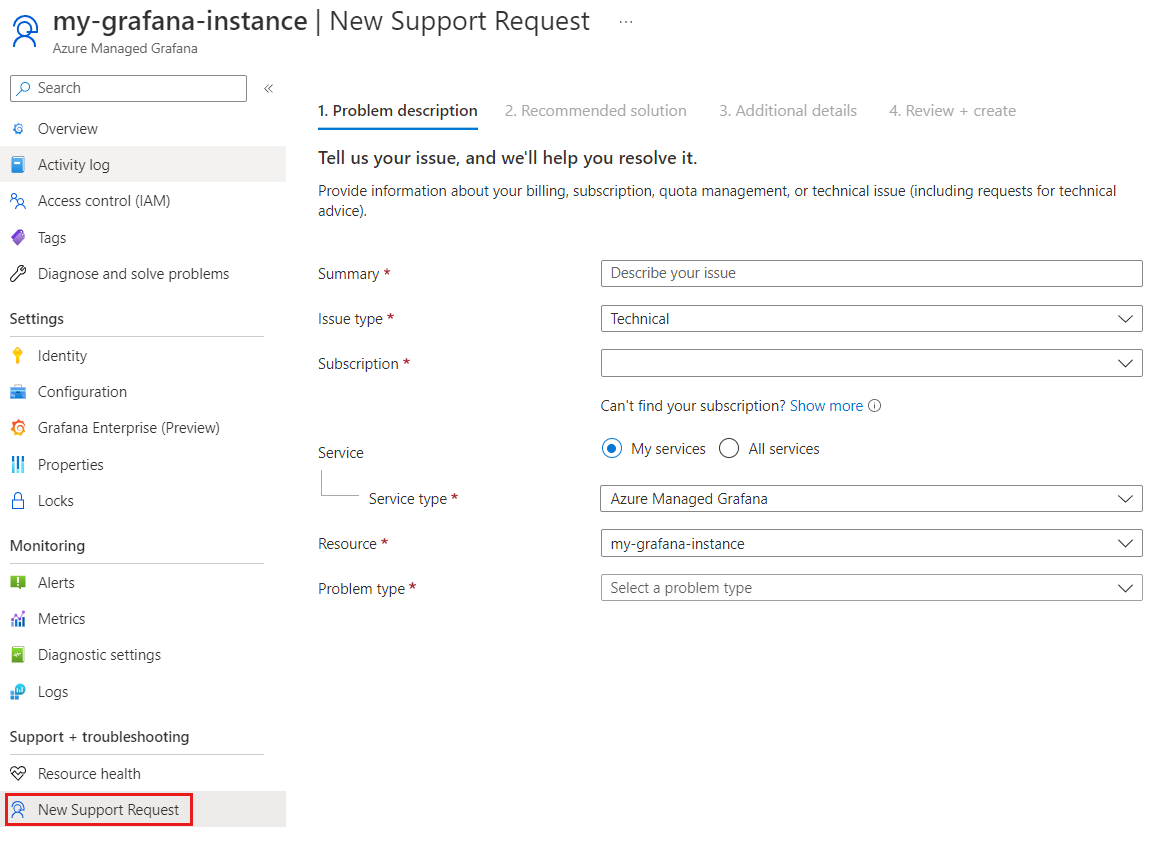
[1. 問題の説明] タブで、次の手順に従います。
- [概要] には、問題の説明を入力します。
- [問題の種類] で、 [技術] を選択します。
- [サブスクリプション] で、Azure サブスクリプションを選択します。
- [サービス] は [Azure Managed Grafana] を選択します。
- [リソース] で、お使いのリソースを選択します。
- [問題の種類] では、問題の種類、サブタイプの順に選択します。
- [次へ] を選択します。
[2. 推奨される解決策] タブで、推奨される解決策を確認します。 問題が解決しない場合は、戻る矢印を選択するか、Xでソリューションを閉じて [次へ] を選択します。
[3. 追加の詳細] タブで、必要な詳細を入力します。 次に例を示します。
- 問題が発生した日付と時刻をお知らせください。
- 問題について説明するための詳細を追加します。
- 必要に応じて、[ファイルのアップロード] でスクリーンショットまたは別のファイルの種類を追加します。
- [高度な診断情報] で [はい (推奨)] を選び、より速く問題が解決されるように Microsoft サポートが自分の Azure リソースにアクセスするのを許可します。
- [重要度] と優先連絡方法を選びます。
- 優先する [サポート言語] を選択します。
- 連絡先情報を入力します。
[次へ] を選択します。
[4. 確認と作成] で、サポート チケットの概要が正しいことを確認し、[作成] を選択してサポート チケットを作成するか、[前へ] を選択して送信する情報を修正します。
サポート チケットの詳細が正しい場合は、[作成] を選んでサポート チケットを送信します。 それ以外の場合は、[前へ] を選んで修正します。